మీరు IT నిపుణులు అయితే, Google మరియు Bingని శోధించడానికి ChatGPT ఒక గొప్ప సాధనం అని మీకు తెలుసు. కానీ మీరు ఇతర వెబ్సైట్లలో నిర్దిష్ట పదాల కోసం శోధించడానికి కూడా దీన్ని ఉపయోగించవచ్చని మీకు తెలుసా? ఇక్కడ ఎలా ఉంది: ముందుగా, ChatGPT వెబ్సైట్కి వెళ్లి ఖాతా కోసం సైన్ అప్ చేయండి. మీరు దాన్ని పూర్తి చేసిన తర్వాత, మీరు లాగిన్ అవ్వగలరు మరియు సేవను ఉపయోగించడం ప్రారంభించగలరు. తర్వాత, శోధన పట్టీకి వెళ్లి, మీరు వెతుకుతున్న పదాన్ని టైప్ చేయండి. ఉదాహరణకు, మీరు నిర్దిష్ట ఉత్పత్తికి సంబంధించిన సమాచారం కోసం చూస్తున్నట్లయితే, మీరు 'Google శోధన మరియు Bing శోధనలో ChatGPTని ఎలా ఉపయోగించాలి' అని టైప్ చేయవచ్చు. మీరు దాన్ని పూర్తి చేసిన తర్వాత, మీ ప్రశ్నకు సంబంధించిన ఫలితాల జాబితాను మీరు చూడగలరు. ఆపై మీకు ఆసక్తి ఉన్న వాటిపై క్లిక్ చేసి వాటి గురించి మరింత చదవవచ్చు. చివరగా, మీరు మీ శోధన ఫలితాలను సేవ్ చేయాలనుకుంటే, మీరు వాటిని తర్వాత యాక్సెస్ చేయవచ్చు, మీరు బుక్మార్క్ని సృష్టించవచ్చు. దీన్ని చేయడానికి, 'బుక్మార్క్' బటన్పై క్లిక్ చేసి, మీ బుక్మార్క్కు పేరు ఇవ్వండి. చాట్జిపిటిని ఉపయోగించడం అంతే! ఈ సాధనంతో, మీకు అవసరమైన సమాచారాన్ని మీరు త్వరగా మరియు సులభంగా కనుగొనగలరు.
చాట్జిపిటి విడుదలైనప్పటి నుండి వార్తలను సృష్టిస్తోంది. ఇది విపరీతంగా ఉంది మరియు ప్రతి గంటకు కొత్త వినియోగదారులు జోడించబడటం వలన వినియోగదారులు చాలా పనికిరాని సమయాన్ని చూస్తున్నారు. చాట్జిపిటితో బింగ్ శోధనను మరింత సమర్థవంతంగా చేయడానికి, చాట్జిపిటి వెనుక ఉన్న కంపెనీ ఓపెన్ఎఐలో మైక్రోసాఫ్ట్ పెట్టుబడి పెట్టింది. చాలా మంది డెవలపర్లు తమ ఉత్పత్తుల్లోకి ChatGPTని అమలు చేస్తున్నారు మరియు కొత్త AI విప్లవంలో చేరుతున్నారు. ఈ గైడ్లో, మేము మీకు చూపుతాము Google శోధన మరియు బింగ్ శోధనలో ChatGPTని ఎలా ఉపయోగించాలి .

Google శోధన మరియు బింగ్ శోధనలో ChatGPTని ఎలా ఉపయోగించాలి
ప్రత్యేక ట్యాబ్లో ప్రతిసారీ ChatGPTని తెరవడం మరియు ఏదైనా వెతకడం అనేది ఒక పని. మీరు ఇప్పుడు Google మరియు Bing శోధన ఇంజిన్లలో ChatGPTని ఉపయోగించవచ్చు. మీరు ఈ పొడిగింపును Chrome, Edge లేదా ఏదైనా Chromium ఆధారిత బ్రౌజర్లో ఇన్స్టాల్ చేయవచ్చు. వెబ్ శోధనతో పాటు ChatGPTని ఉపయోగించడానికి క్రింది దశలను అనుసరించండి.
- Chrome వెబ్ స్టోర్ని తెరవండి
- వెతకండి Google కోసం ChatGPT
- నొక్కండి Chromeకి జోడించండి బటన్
- పొడిగింపును జోడించడానికి ఆహ్వానాన్ని ఆమోదించండి
- Google లేదా Bingలో ఏదైనా కనుగొనండి
- మీ OpenAI ఆధారాలను ఉపయోగించి లాగిన్ చేయండి
ప్రక్రియ యొక్క వివరాలను తెలుసుకుందాం మరియు శోధన ఇంజిన్లలో ChatGPTని ఉపయోగిస్తాము.
తెరవండి Chrome వెబ్ స్టోర్ Google Chromeలో మరియు కనుగొనండి Google కోసం ChatGPT . మీరు శోధన ఫలితాలలో పొడిగింపును చూస్తారు. ఇక్కడ నొక్కండి. అప్పుడు క్లిక్ చేయండి Chromeకి జోడించండి బటన్.
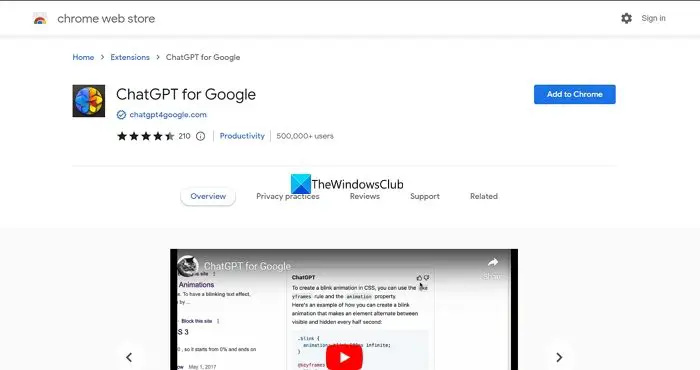
నొక్కండి పొడిగింపును జోడించండి ఇన్స్టాల్ ప్రాంప్ట్ వద్ద. ఇది మీ బ్రౌజర్లో Google కోసం ChatGPTని ఇన్స్టాల్ చేస్తుంది మరియు సెట్టింగ్ల పేజీని తెరుస్తుంది. మీరు వంటి ఎంపికలను చూస్తారు:
- ట్రిగ్గర్ మోడ్: ట్రిగ్గర్ మోడ్ ఎంపికలను ఉపయోగించి, మీ శోధనలు లేదా ప్రశ్నలకు ఎప్పుడు ప్రతిస్పందించాలో మీరు ChatGPT పొడిగింపుకు తెలియజేయవచ్చు. డిఫాల్ట్ విలువ డిఫాల్ట్గా సెట్ చేయబడింది. మీరు మీ శోధనలో ప్రశ్న గుర్తును ఉపయోగించినప్పుడు మాత్రమే మీరు ChatGPT ప్రతిస్పందనలను చూడాలనుకుంటే లేదా మీ శోధనలలో మాన్యువల్గా ChatGPTని ఉపయోగించడానికి 'మాన్యువల్'ని ఎంచుకోండి.
- విషయం: శోధన ఫలితాల పేజీలో ChatGPT ట్యాబ్ ఇలా కనిపిస్తుంది. డిఫాల్ట్ ఆటోకు సెట్ చేయబడింది. మీరు దానిని కాంతి, చీకటికి మార్చవచ్చు లేదా అలాగే ఉంచవచ్చు.
- భాష: మీరు ChatGPT ప్రతిస్పందనలను చూడాలనుకుంటున్న భాషను ఎంచుకోవచ్చు. అందుబాటులో ఉన్న భాషా ఎంపికలు ఇంగ్లీష్, చైనీస్, స్పానిష్, ఫ్రెంచ్, కొరియన్, జపనీస్, జర్మన్ మరియు పోర్చుగీస్. మీరు డ్రాప్డౌన్ బటన్ను ఉపయోగించి ఏదైనా భాషలను ఎంచుకోవచ్చు.
- ఇతరాలు: మీరు ChatGPT శోధన ఫలితాలను స్వయంచాలకంగా తొలగించాలనుకుంటే, వాటిని తొలగించడానికి మీరు ఇతర విభాగంలోని బటన్ను టోగుల్ చేయవచ్చు. ఇది డిఫాల్ట్గా నిలిపివేయబడింది.
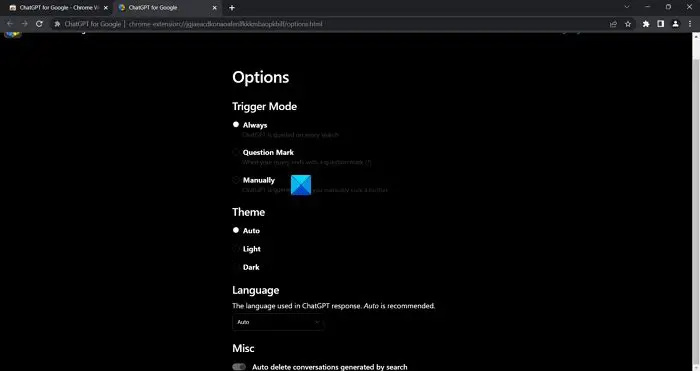
ఇప్పుడు Google లేదా Bingలో ఏదైనా శోధించండి. లింక్తో సైన్ ఇన్ చేయమని మిమ్మల్ని అడుగుతున్న చిన్న ChatGPT ట్యాబ్ మీకు కనిపిస్తుంది. లింక్పై క్లిక్ చేయండి.
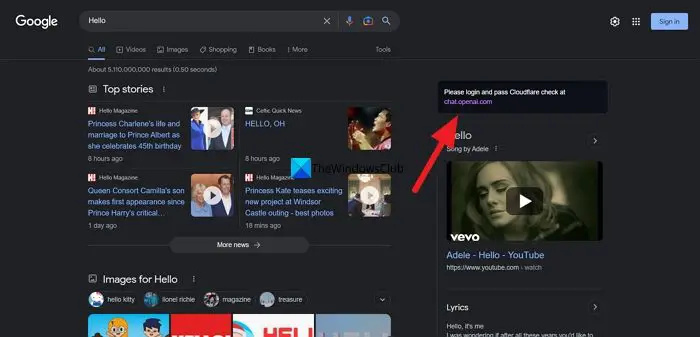
లాగిన్ చేయడానికి మీరు OpenAI వెబ్సైట్కి తీసుకెళ్లబడతారు. మీకు ChatGPT ఖాతా లేకుంటే, మీరు ఇప్పుడు ఒకదాన్ని సృష్టించాలి.
మీరు మీ OpenAI ఖాతాను ఉపయోగించి విజయవంతంగా లాగిన్ చేసిన తర్వాత, మీ శోధనల కోసం ChatGPT స్వయంచాలకంగా పని చేయడం ప్రారంభిస్తుంది. మీరు దేని కోసం వెతుకుతున్నా, మీరు పొడిగింపును ఇన్స్టాల్ చేసినప్పుడు మీరు ఎంచుకున్న ఎంపికల ప్రకారం మీకు ChatGPT ట్యాబ్లో సమాధానాలు కనిపిస్తాయి.
చదవండి: ChatGPT ఎర్రర్ కోడ్లు 1020, 524, 404, 403ని పరిష్కరించండి
పొడిగింపు Google, Bing మరియు DuckDuckGoలో మాత్రమే కాకుండా, మీకు నచ్చిన ఏదైనా ఇతర శోధన ఇంజిన్లో కూడా పని చేస్తుంది.
డౌన్లోడ్ చేయండి Google కోసం ChatGPT ఇక్కడ Chrome వెబ్ స్టోర్ .
ChatGPTని ఎలా ఉపయోగించాలి?
ChatGPTని ఉపయోగించడానికి , మీరు మీ బ్రౌజర్లోని OpenAI వెబ్సైట్కి వెళ్లి ఇష్టమైన ట్యాబ్లో ఉన్న ChatGPTపై క్లిక్ చేయాలి. ఇది మీకు సైన్ ఇన్ చేయడానికి లేదా సైన్ అప్ చేయడానికి ఎంపికలను చూపుతుంది. మీకు ఇప్పటికే OpenAI ఖాతా ఉంటే, మీరు సైన్ ఇన్ చేయడానికి దాన్ని ఉపయోగించవచ్చు. మీరు అనుభవశూన్యుడు అయితే, సైన్ అప్ క్లిక్ చేసి, మీ ఇమెయిల్ ID లేదా Google లేదా Microsoft ఖాతాను ఉపయోగించి ప్రక్రియను పూర్తి చేయండి. విజయవంతమైన లాగిన్ తర్వాత మీరు ChatGPTని ఉపయోగించవచ్చు.
ChatGPT దేనికి ఉపయోగించబడుతుంది?
ChatGPTని అనేక ప్రయోజనాల కోసం ఉపయోగించవచ్చు. మీరు ఐదేళ్ల వయస్సులో ఉన్నటువంటి క్లిష్టమైన అంశాలను సాధారణ భాషలో వివరించడానికి మీరు దీన్ని ఉపయోగించవచ్చు. మీరు మీ ప్రశ్నలను నమోదు చేయాలి మరియు మీ ప్రశ్నతో అనుబంధించబడిన టెక్స్ట్ అవుట్పుట్ మీకు కనిపిస్తుంది. మీరు మీ ప్రశ్నలకు సమాధానాలు రాయడానికి, మీరు విద్యార్థి అయితే మీ హోమ్వర్క్ చేయడానికి, ఆలోచనలను రూపొందించడానికి, కథనాలు లేదా వ్యాసాలు రాయడానికి, సంక్లిష్టమైన విషయాలను గుర్తించడానికి, కథలు మరియు జోకులు రాయడానికి, కోడ్ రాయడానికి మొదలైన వాటికి మీరు ChatGPTని ఉపయోగించవచ్చు.
సంబంధిత పఠనం: ChatGPT ఇప్పుడు లోడ్ చేయబడింది; ఎలా తిరుగుతారు?
యాంటీ హ్యాకర్ సాఫ్ట్వేర్ ఉచిత డౌన్లోడ్















